4 funzioni di Facebook che ogni amministratore di pagina dovrebbe conoscere
Come un Amministratore della pagina Facebook, dovresti sempre cercare modi per migliorare il rendimento della tua pagina o trovare modi più semplici per aggiornarlo.
Ecco alcune funzionalità della pagina Facebook e suggerimenti correlati che ogni utente esperto dovrebbe conoscere.
Usa un video o una presentazione come foto di copertina
Le tue pagine foto di copertina è un ottimo modo per fare una buona prima impressione perché è la prima cosa che le persone vedono quando visitano la tua pagina Facebook. Ma non deve essere una foto.
Quando passi il cursore sulla foto di copertina e selezioni Cambiamento di copertura, le opzioni vengono visualizzate in un elenco a discesa che consente di scegliere video o presentazioni. I video e le presentazioni danno un effetto animato alla tua foto di copertina, che è un ottimo modo per raccontare la tua storia.
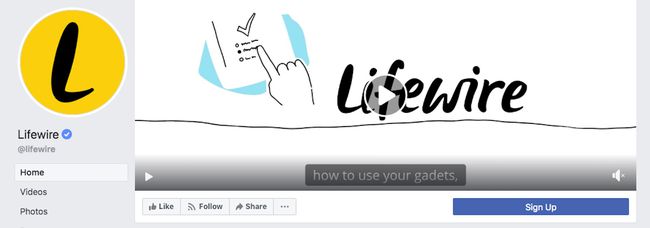
I video devono avere una durata compresa tra 20 e 90 secondi e almeno 820 x 312 pixel con una dimensione consigliata di 820 x 462 pixel.
Appunta i post importanti in cima alla timeline della pagina
Se hai fatto un annuncio importante sulla tua pagina Facebook, assicurati che chiunque visiti la tua pagina lo veda per primo fissandolo nella parte superiore della timeline della pagina. In questo modo, puoi continuare a pubblicare secondo il tuo normale programma senza che il post bloccato si sposti lungo la sequenza temporale.
Per appuntare un post, seleziona i tre punti nell'angolo in alto a destra di qualsiasi post e seleziona Fissa in cima alla pagina dall'elenco a discesa.
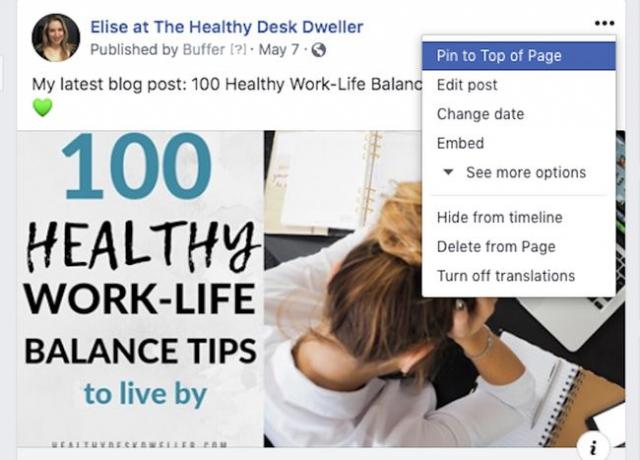
Aggiungi un pulsante di invito all'azione
Un modo semplice per coinvolgere i tuoi fan e far crescere la tua base di fan è con un pulsante di invito all'azione che consente alle persone di contattarti, fare acquisti, saperne di più sulla tua attività, effettuare un ordine e altro ancora.
-
Selezionare Aggiungi un pulsante sotto la foto di copertina della tua pagina.
-
Seleziona un pulsante dal menu a discesa.
-
Segui le istruzioni sullo schermo.
-
Selezionare Salva.
-
Selezionare Modificare sul pulsante di invito all'azione per testare o modificare il nuovo pulsante.
Pianifica i tuoi post direttamente su Facebook
Facebook ha una funzione di pianificazione dei post integrata. Puoi pianificare i post senza l'uso di strumenti di terze parti come Respingente o HootSuite.
Per programmare un post, seleziona il Freccia in giù sul Condividi ora pulsante sotto il compositore del post. Selezionare Programma dall'elenco a discesa e selezionare calendario icona per selezionare la data. Quindi, digita un'ora corrispondente nel campo dell'ora accanto ad esso.
Selezionare Programma finire.
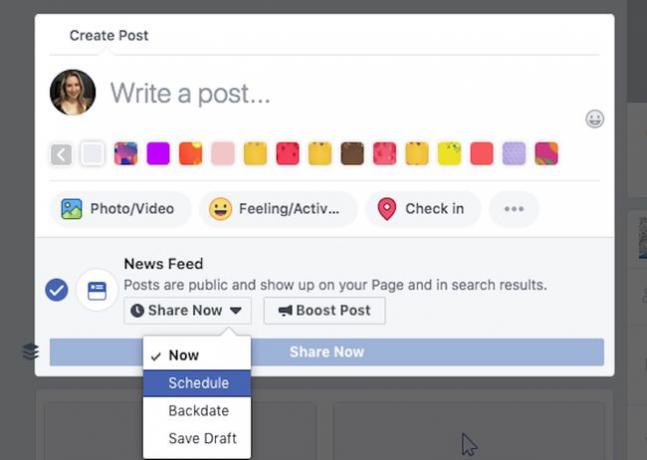
Puoi anche programmare i post nel passato selezionando Retrodatare dal Condividi ora + freccia giù pulsante. Puoi scegliere l'anno, il mese e il giorno in modo che il tuo post appaia nel passato nella timeline della tua pagina. Hai anche la possibilità di nasconderlo dal tuo feed di notizie.
I vantaggi della pianificazione su Facebook
- Puoi pianificare in futuro e retrodatare un post nel passato. Se fai retrodatare un post, questo appare immediatamente nella posizione appropriata sulla timeline della pagina.
- Puoi programmare aggiornamenti di stato, foto, video, eventi e traguardi.
- La funzione di pianificazione è gratuita e fa parte di Facebook.
Gli svantaggi della pianificazione di Facebook
- Puoi programmare solo sei mesi nel futuro.
- La pianificazione di Facebook è disponibile solo per gli amministratori della pagina Facebook da utilizzare sulle loro pagine. Non è disponibile per i singoli profili Facebook.
- Non puoi condividere un post da un'altra pagina sulla tua pagina tramite la pianificazione.
- Non puoi programmare un post per un'altra pagina diversa dalla tua.
- I post programmati devono essere creati almeno dieci minuti dal momento in cui pubblichi.
- Puoi pianificare i post solo a intervalli di dieci minuti.
- Una volta pianificato un post, non puoi modificare o modificare il contenuto. Puoi modificare solo l'ora in cui verrà pubblicata.
- Per trovare il Registro attività, seleziona Impostazioni nella parte superiore della tua pagina e scegli Registro delle attività nella colonna di sinistra in basso.
